В районе горизонтальных уровней часто происходит замедление движения или разворот рынка. Индикатор Levels позволяет определять оптимальные точки выхода из рынка (для установки ордеров тейк-профит и стоп-лосс), а также точки входа в рынок, когда цена отбивается от уровня более высокого таймфрейма.
Инструкция по настройке индикатора Levels
Как установить индикатор в Metatrader 5
В большинстве случаев для установки индикатора в Метатрейдер 5 достаточно кликнуть двойным щелчком на файл индикатора, который был выслан вам на почту. После этого вы увидите индикатор Levels в списке ваших инструментов — в подгруппе Custom или «Пользовательские», а также в папке «Индикаторы» окна «Навигатор».
В некоторых операционных системах нужно вручную скопировать индикатор в соответствующую папку:
- В меню программы Metatrader 5 выбирите: File > Open Data Folder. Откроется папка, в которой размещен терминал.
- Перейдите в соответствующую папку: MQL5 > Indicators.
- Скопируйте индикатор в неё.
Поздравляем, индикатор Levels доступен для использования на вашей платформе!
Как установить индикатор в Metatrader 4
1. Индикатор Levels необходимо скопировать в папку «MQL4/Indicators» торгового терминала. Для того чтобы найти эту папку, откройте MetaTrader 4 и нажмите F4 либо выберите в меню вкладку «Сервис» и пункт «Редактор MetaQuotes Language».

2. Откроется MetaEditor, в этом приложении выберите вкладку «Вид», затем пункт «Навигатор». `
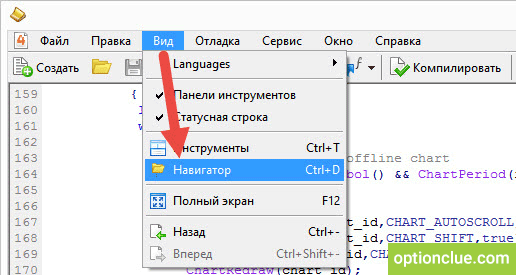
3. В появившемся окне кликните правой кнопкой мыши на папке «Indicators» и в появившемся меню нажмите «Открыть папку». Откроется папка «Indicators» с уже установленными индикаторами. В неё нужно скопировать ваш установочный файл индикатора Levels.
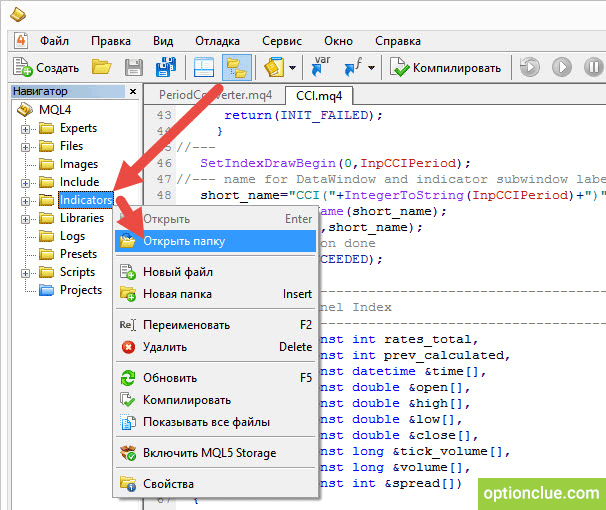
4. После этого перезапустите платформу MetaTrader 4, индикатор появится в окне «Навигатор» (это окно можно добавить, выбрав вкладку «Вид» и пункт меню «Навигатор»).
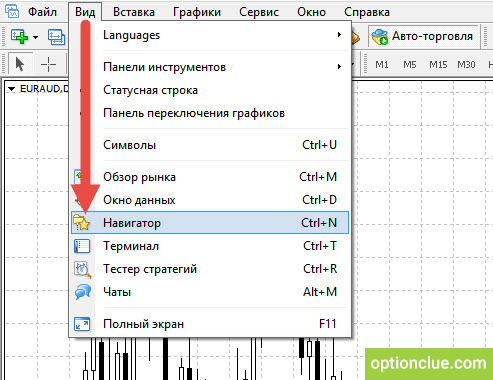
Документация по индикатору
- как правильно установить
- как настроить и добавить на график
- сохранение настроек
- что строится на графике
Levels создан для упрощения процесса построения горизонтальных уровней поддержки и сопротивления. Индикатор строит на графике ближайшие уровни выбранных таймфреймов, которые выделяются разными цветами. Этот инструмент значительно экономит время, необходимое для построения уровней, и упрощает процесс анализа рынка.
Индикатор Levels
Как настроить и добавить индикатор на график
Для добавления индикатора на график его можно перетащить мышкой из окна «Навигатор» или дважды кликнуть на него.
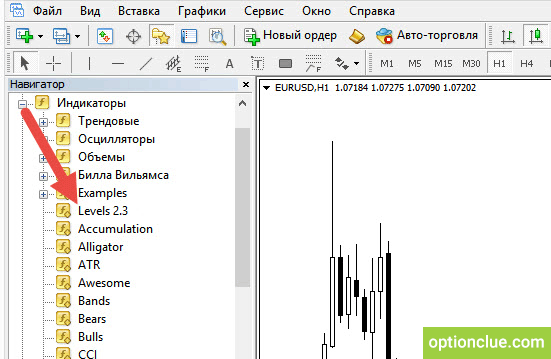
После добавления индикатора на график откроется окно настроек с несколькими закладками. Параметры отображения находятся в третьей вкладке и выглядят следующим образом:
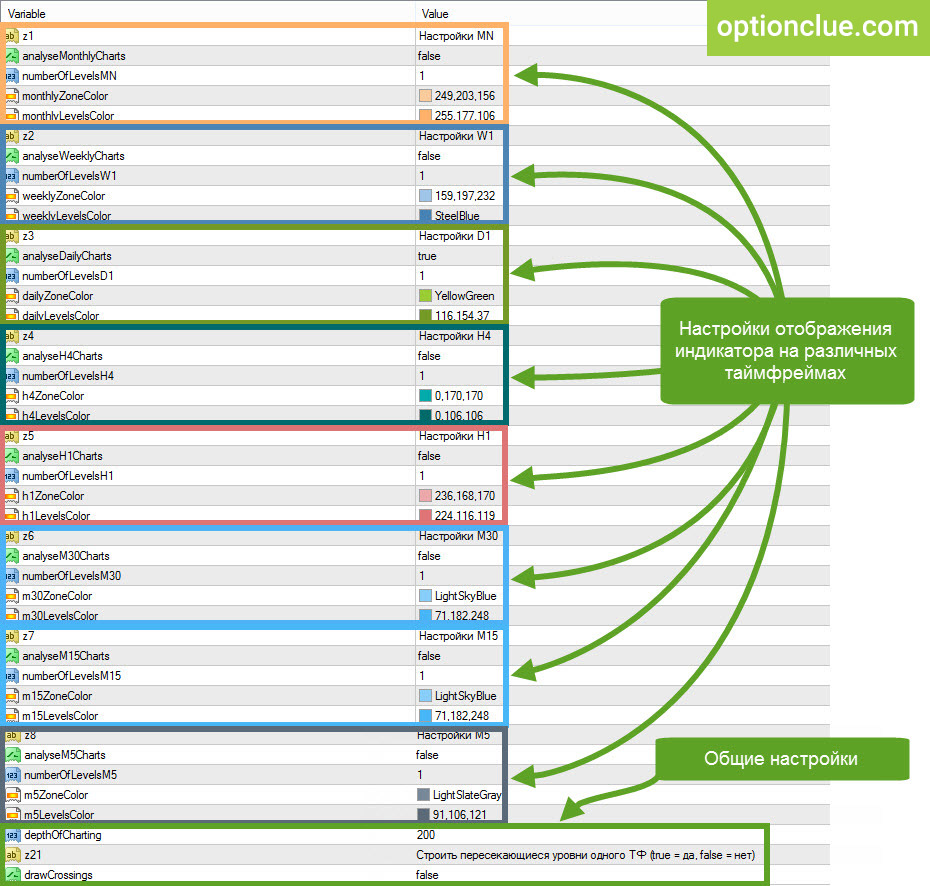
В настройках индикатора можно выбрать максимально удобные параметры для каждого таймфрейма:
- Отображение уровней для данного таймфрейма: да = true, нет = false. Индикатор может строить уровни на нескольких таймфреймах. По умолчанию уровни активны на дневном, недельном и месячном таймфреймах. Для того чтобы на графике дополнительно были построены, например, часовые уровни, необходимо изменить c false на true параметр analyseH1Charts. Для того чтобы увидеть пятиминутные уровни – analyseM5Charts и так далее. Например, если вы определяете точки входа на H4, то можно включить уровни H4, Daily (D1), Weekly (W1) и Monthly (MN).
- Число пар уровней (1 пара это поддержка и сопротивление) по умолчанию равняется 1, то есть на графике строится один уровень поддержки и сопротивления для данного таймфрейма. В большинстве случаев 1-2 ближайших уровней поддержки и сопротивления достаточно для определения ближайших целей. Если вы хотите видеть более дальние и оптимистичные цели, всегда можете настроить этот параметр по вашему усмотрению.
- Цвет зоны поддержки и сопротивления.
- Цвет горизонтальных линий поддержки и сопротивления.

В нижней части окна настроек индикатора представлены общие для всех таймфреймов параметры:
- Глубина отрисовки — по умолчанию равняется 200, то есть уровни поддержки и сопротивления будут строиться на основании анализа последних 200 свечей. Чем больше значение данного параметра, тем больше уровней будет анализировать индикатор и тем выше будет нагрузка на систему. Если вы используете лишь 1-2 ближайших уровня, можно снизить этот параметр
до 30-40. - Отображение пересекающихся ценовых зон на графике (да = true, нет = false) — эта опция позволяет удалить с графика пересекающиеся зоны поддержки и сопротивления одного таймфрейма. Так график движения цены становится более понятным и наглядным. По умолчанию эта опция отключена, тем не менее, если вы хотите видеть все уровни и их пересечения, ее всегда можно включить.
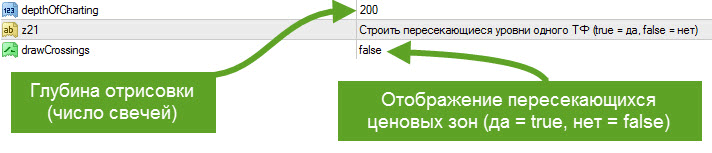
Сохранение настроек индикатора Levels
Вы всегда можете сохранить выбранные настройки индикатора, это позволит сэкономить уйму времени и сил. Для этого необходимо открыть окно с настройками индикатора и нажать «Сохранить». Кнопка «Загрузить» позволяет использовать сохраненный ранее шаблон настроек:
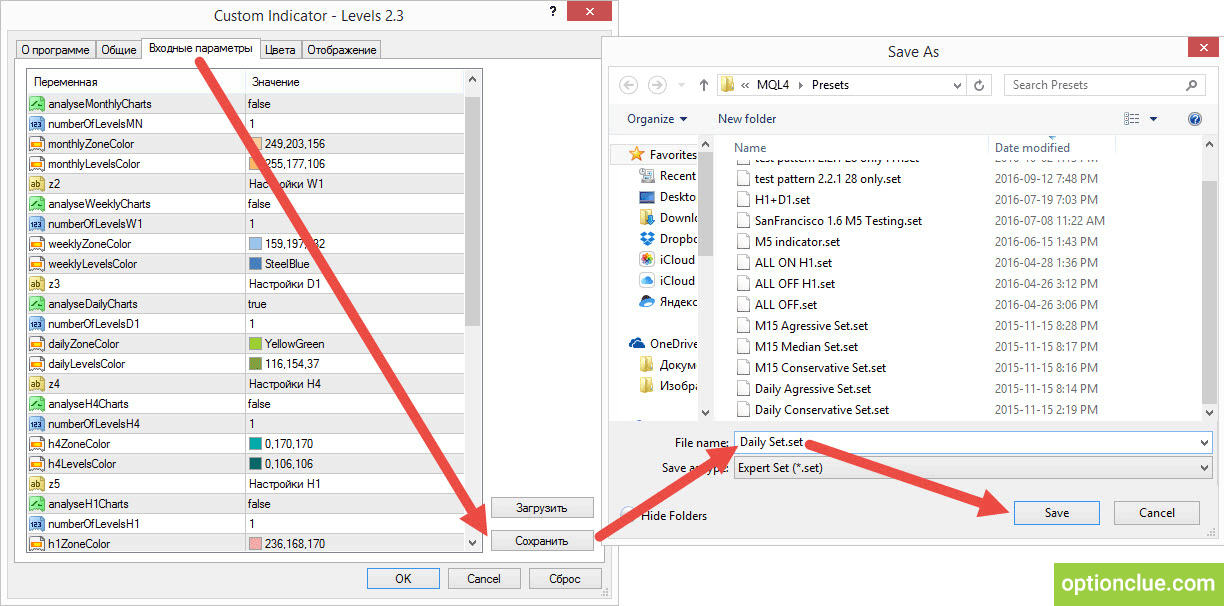
Что строится на графике
В версии 2.3 индикатора Levels строятся ближайшие уровни поддержки и сопротивления, которые не пробивались ценой и могут использоваться в качестве потенциальных целей при поиске точек входа в рынок. Кроме этого уровни могут применяться для поиска точек входа на отбой.
На график наносятся наиболее важные уровни на выбранных таймфреймах. Уровни меньших таймфреймов не строятся на больших. То есть если в настройках выбрано построение уровней на D1, M5 и H1, на D1 будут отображаться только уровни этого таймфрейма, тогда как на M5 будут строиться уровни как часового, так и дневного таймфрейма.
Уровень выделяется прямоугольником и линиями, цвет которых можно настроить для каждого таймфрейма в отдельности.
